 Page de garde > La programmation > Maîtriser les opérations de base de données : index, vue, sauvegarde et récupération
Page de garde > La programmation > Maîtriser les opérations de base de données : index, vue, sauvegarde et récupération
Maîtriser les opérations de base de données : index, vue, sauvegarde et récupération
Introduction
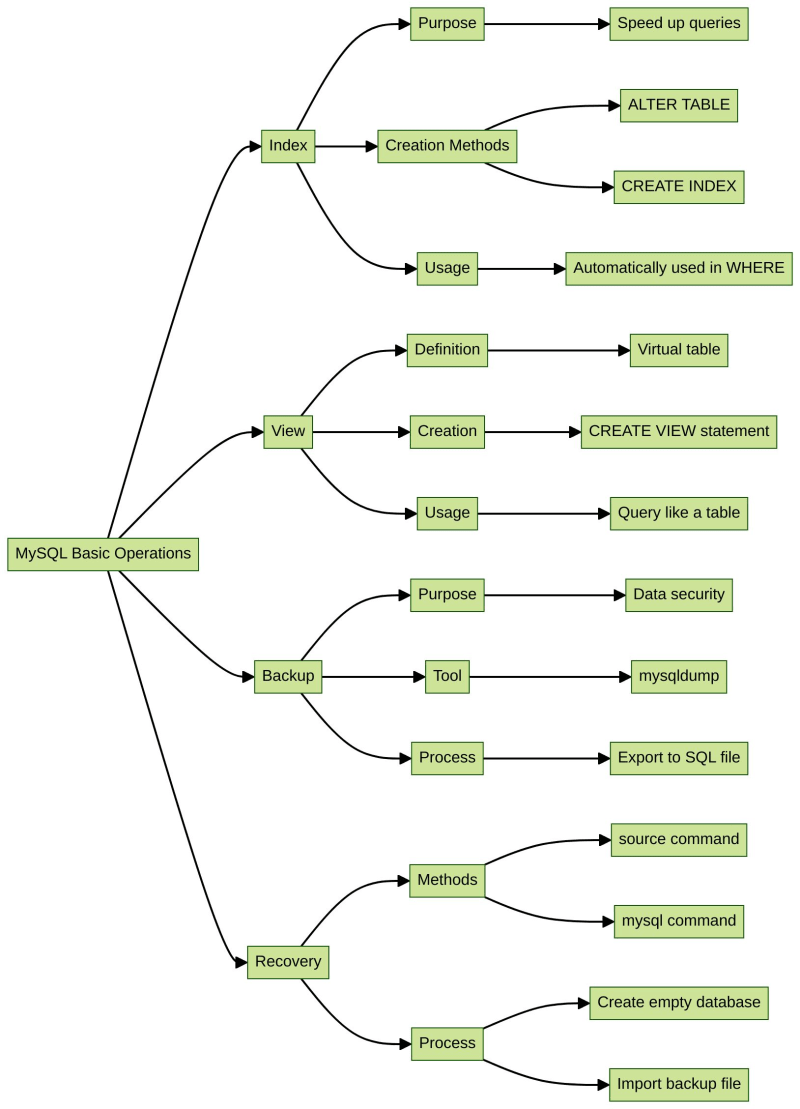
Dans cet atelier, nous apprendrons et mettrons en pratique l'indexation, la visualisation, la sauvegarde et la restauration. Ces concepts sont très cruciaux pour un gestionnaire de base de données.
Objectif d'apprentissage
- Créer un index
- Créer une vue
- Sauvegarde et récupération
Préparation
Avant de commencer, nous devons préparer l'environnement.
Démarrez le service MySQL et connectez-vous en tant que root.
cd ~/project sudo service mysql start mysql -u root
Charger les données dans le fichier. Vous devez saisir la commande dans la console MySQL pour construire la base de données :
source ~/project/init-database.txt
Indice
L'index est une structure liée aux tables. Son rôle est équivalent à celui d'un répertoire de livres. Vous pouvez trouver rapidement le contenu en fonction du numéro de page dans un répertoire.
Lorsque vous souhaitez interroger une table contenant un grand nombre d'enregistrements et qu'elle n'a pas d'index, tous les enregistrements seront extraits pour correspondre aux conditions de recherche un par un et renverront les enregistrements qui correspondent aux conditions. . Cela prend beaucoup de temps et entraîne un grand nombre d’opérations d’E/S disque.
Si un index existe dans la table, nous pouvons alors trouver rapidement les données dans la table grâce à la valeur de l'index, ce qui accélère considérablement le processus de requête.
Il existe deux manières de configurer un index sur une colonne particulière :
ALTER TABLE table name ADD INDEX index name (column name); CREATE INDEX index name ON table name (column name);
Utilisons ces deux instructions pour créer un index.
Créez un index idx_id dans la colonne id de la table des employés :
ALTER TABLE employee ADD INDEX idx_id (id);
créer un index idx_name dans la colonne nom de la table des employés
CREATE INDEX idx_name ON employee (name);
Nous utilisons l'index pour accélérer le processus de requête. Lorsqu’il n’y a pas assez de données, nous ne pourrons pas ressentir son pouvoir magique. Utilisons ici la commande SHOW INDEX FROM table name pour afficher l'index que nous venons de créer.
SHOW INDEX FROM employee;
MariaDB [mysql_labex]> ALTER TABLE employee ADD INDEX idx_id (id); Query OK, 0 rows affected (0.005 sec) Records: 0 Duplicates: 0 Warnings: 0 MariaDB [mysql_labex]> SHOW INDEX FROM employee; ---------- ------------ ---------- -------------- ------------- ----------- ------------- ---------- -------- ------ ------------ --------- --------------- --------- | Table | Non_unique | Key_name | Seq_in_index | Column_name | Collation | Cardinality | Sub_part | Packed | Null | Index_type | Comment | Index_comment | Ignored | ---------- ------------ ---------- -------------- ------------- ----------- ------------- ---------- -------- ------ ------------ --------- --------------- --------- | employee | 0 | PRIMARY | 1 | id | A | 5 | NULL | NULL | | BTREE | | | NO | | employee | 0 | phone | 1 | phone | A | 5 | NULL | NULL | | BTREE | | | NO | | employee | 1 | emp_fk | 1 | in_dpt | A | 5 | NULL | NULL | | BTREE | | | NO | | employee | 1 | idx_id | 1 | id | A | 5 | NULL | NULL | | BTREE | | | NO | | employee | 1 | idx_name | 1 | name | A | 5 | NULL | NULL | YES | BTREE | | | NO | ---------- ------------ ---------- -------------- ------------- ----------- ------------- ---------- -------- ------ ------------ --------- --------------- --------- 5 rows in set (0.000 sec)
Lorsque nous utilisons l'instruction SELECT pour interroger, la condition WHERE jugera automatiquement s'il existe un index.
Voir
La vue est une table virtuelle dérivée d'une ou plusieurs tables. C'est comme une fenêtre à travers laquelle les utilisateurs peuvent visualiser les données spéciales fournies par le système afin de ne pas avoir à visualiser l'intégralité des données de la base de données. Ils peuvent se concentrer sur ceux qui les intéressent.
Comment interpréter « La vue est une table virtuelle » ?
- Seule la définition de View est stockée dans la base de données tandis que ses données sont stockées dans la table d'origine ;
- Lorsque nous utilisons View pour interroger des données, la base de données extraira les données de la table d'origine en conséquence.
- Étant donné que les données dans View dépendent de ce qui est stocké dans la table d'origine, une fois que les données de la table ont changé, ce que nous voyons dans View changera également.
- Traitez la vue comme un tableau.
Format de déclaration utilisé pour créer la vue :
CREATE VIEW view name (column a, column b, column c) AS SELECT column 1, column 2, column 3 FROM table name;
D'après l'instruction, nous pouvons voir que la dernière partie est une instruction SELECT, ce qui signifie que View peut également être construit sur plusieurs tables. Tout ce que nous avons à faire est d'utiliser des sous-requêtes ou de joindre l'instruction SELECT.
Créons maintenant une vue simple nommée v_emp qui comprend trois colonnes v_name, v_age, v_phone :
CREATE VIEW v_emp (v_name,v_age,v_phone) AS SELECT name,age,phone FROM employee;
puis saisissez
SELECT * FROM v_emp;
MariaDB [mysql_labex]> CREATE VIEW v_emp (v_name,v_age,v_phone) AS SELECT name,age,phone FROM employee; Query OK, 0 rows affected (0.003 sec) MariaDB [mysql_labex]> SELECT * FROM v_emp; -------- ------- --------- | v_name | v_age | v_phone | -------- ------- --------- | Tom | 26 | 119119 | | Jack | 24 | 120120 | | Jobs | NULL | 19283 | | Tony | NULL | 102938 | | Rose | 22 | 114114 | -------- ------- --------- 5 rows in set (0.000 sec)
Sauvegarde
Pour des raisons de sécurité, la sauvegarde est extrêmement importante dans la gestion des bases de données.
Le fichier exporté enregistre uniquement les données dans une base de données tandis que la sauvegarde enregistre l'intégralité de la structure de la base de données, y compris les données, les contraintes, les index, la vue, etc. dans un nouveau fichier.
mysqldump est un programme pratique dans MySQL pour la sauvegarde. Il produit un fichier de script SQL contenant toutes les commandes essentielles pour recréer une base de données à partir de zéro, telles que CREATE, INSERT, etc.
Instruction pour utiliser la sauvegarde mysqldump :
mysqldump -u root database name > backup file name; #backup entire database mysqldump -u root database name table name > backup file name; #backup the entire table
Essayez de sauvegarder l'intégralité de la base de données mysql_labex. Nommez le fichier bak.sql. Appuyez d'abord sur Ctrl Z pour quitter la console MySQL, puis ouvrez le terminal et entrez la commande :
cd ~/project/ mysqldump -u root mysql_labex > bak.sql;
Utilisez la commande "ls" et nous verrons le fichier de sauvegarde bak.sql;
cat bak.sql
-- MariaDB dump 10.19 Distrib 10.6.12-MariaDB, for debian-linux-gnu (x86_64) -- -- Host: localhost Database: mysql_labex -- ------------------------------------------------------ -- Server version 10.6.12-MariaDB-0ubuntu0.22.04.1 /*!40101 SET @OLD_CHARACTER_SET_CLIENT=@@CHARACTER_SET_CLIENT */; /*!40101 SET @OLD_CHARACTER_SET_RESULTS=@@CHARACTER_SET_RESULTS */; /*!40101 SET @OLD_COLLATION_CONNECTION=@@COLLATION_CONNECTION */; /*!40101 SET NAMES utf8 */; /*!40103 SET @OLD_TIME_ZONE=@@TIME_ZONE */; /*!40103 SET TIME_ZONE=' 00:00' */; /*!40014 SET @OLD_UNIQUE_CHECKS=@@UNIQUE_CHECKS, UNIQUE_CHECKS=0 */; /*!40014 SET @OLD_FOREIGN_KEY_CHECKS=@@FOREIGN_KEY_CHECKS, FOREIGN_KEY_CHECKS=0 */; /*!40101 SET @OLD_SQL_MODE=@@SQL_MODE, SQL_MODE='NO_AUTO_VALUE_ON_ZERO' */; /*!40111 SET @OLD_SQL_NOTES=@@SQL_NOTES, SQL_NOTES=0 */; ……
Récupération
Plus tôt dans cet atelier, nous nous sommes entraînés à utiliser un fichier de sauvegarde pour restaurer la base de données. Nous avons utilisé une commande similaire à celle-ci :
source ~/project/init-database.txt
Cette instruction récupère la base de données mysql_labex à partir du fichier import-database.txt.
Il existe une autre façon de récupérer la base de données, mais avant cela, nous devons d'abord créer une base de données vide nommée test :
mysql -u root CREATE DATABASE test;
MariaDB [(none)]> CREATE DATABASE test; Query OK, 1 row affected (0.000 sec) MariaDB [(none)]> SHOW DATABASES; -------------------- | Database | -------------------- | information_schema | | mysql | | mysql_labex | | performance_schema | | sys | | test | -------------------- 6 rows in set (0.000 sec)
Ctrl Z pour quitter MySQL. Récupérez le bak.sql pour tester la base de données :
mysql -u root testNous pouvons confirmer si la récupération a réussi ou non en entrant une commande pour afficher les tables dans la base de données de test :
mysql -u root USE test SHOW TABLESMariaDB [(none)]> USE test; Reading table information for completion of table and column names You can turn off this feature to get a quicker startup with -A Database changed MariaDB [test]> SHOW TABLES; ---------------- | Tables_in_test | ---------------- | department | | employee | | project | | table_1 | ---------------- 4 rows in set (0.000 sec)Nous pouvons voir que les 4 tables ont déjà été récupérées dans la base de données de test.
Résumé
Félicitations! Vous avez terminé l'atelier sur d'autres opérations de base dans MySQL. Vous avez appris à créer des index, des vues, ainsi qu'à sauvegarder et restaurer une base de données.
? Entraînez-vous maintenant : autres opérations de base
Vous voulez en savoir plus ?
- ? Découvrez les derniers arbres de compétences MySQL
- ? Lire plus de didacticiels MySQL
- ? Rejoignez notre Discord ou tweetez-nous @WeAreLabEx
-
 `Console.log` montre la raison de l'exception de la valeur de l'objet modifiéobjets et console.log: une bizarrerie démêlée lorsque vous travaillez avec des objets et console.log, vous pouvez rencontrer un comportement p...La programmation Publié le 2025-07-12
`Console.log` montre la raison de l'exception de la valeur de l'objet modifiéobjets et console.log: une bizarrerie démêlée lorsque vous travaillez avec des objets et console.log, vous pouvez rencontrer un comportement p...La programmation Publié le 2025-07-12 -
 Pourquoi les jointures à gauche ressemblent-elles à des intra-connexions lors du filtrage dans la clause où dans la table droite?gauche join conundrum: heures de sorcellerie quand elle se transforme en jointure intérieure dans le domaine d'un assistant de base de donné...La programmation Publié le 2025-07-12
Pourquoi les jointures à gauche ressemblent-elles à des intra-connexions lors du filtrage dans la clause où dans la table droite?gauche join conundrum: heures de sorcellerie quand elle se transforme en jointure intérieure dans le domaine d'un assistant de base de donné...La programmation Publié le 2025-07-12 -
 Comment localiser l'image d'arrière-plan CSS à droite?Positionner l'image d'arrière-plan de la droite avec css Dans le domaine du développement Web, il est souvent souhaitable de positionn...La programmation Publié le 2025-07-12
Comment localiser l'image d'arrière-plan CSS à droite?Positionner l'image d'arrière-plan de la droite avec css Dans le domaine du développement Web, il est souvent souhaitable de positionn...La programmation Publié le 2025-07-12 -
 JS et basesGuide d'un débutant sur les principes fondamentaux de javascript et de programmation javascript (js) est un langage de programmation puiss...La programmation Publié le 2025-07-12
JS et basesGuide d'un débutant sur les principes fondamentaux de javascript et de programmation javascript (js) est un langage de programmation puiss...La programmation Publié le 2025-07-12 -
 Comment convertir efficacement les fuseaux horaires en PHP?Conversion efficace du fuseau horaire en php Dans PHP, la gestion des fuseaux horaires peut être une tâche simple. Ce guide fournira une méthode...La programmation Publié le 2025-07-12
Comment convertir efficacement les fuseaux horaires en PHP?Conversion efficace du fuseau horaire en php Dans PHP, la gestion des fuseaux horaires peut être une tâche simple. Ce guide fournira une méthode...La programmation Publié le 2025-07-12 -
 Comment puis-je styliser la première instance d'un type d'élément spécifique sur un document HTML entier?correspondant au premier élément d'un certain type dans tout le document Styling Le premier élément d'un type spécifique à travers un...La programmation Publié le 2025-07-12
Comment puis-je styliser la première instance d'un type d'élément spécifique sur un document HTML entier?correspondant au premier élément d'un certain type dans tout le document Styling Le premier élément d'un type spécifique à travers un...La programmation Publié le 2025-07-12 -
 Comment contourner les blocs de site Web avec les demandes de Python et les faux agents utilisateur?Comment simuler le comportement du navigateur avec les demandes de Python et les faux agents utilisateur Les demandes de Python sont un outil ...La programmation Publié le 2025-07-12
Comment contourner les blocs de site Web avec les demandes de Python et les faux agents utilisateur?Comment simuler le comportement du navigateur avec les demandes de Python et les faux agents utilisateur Les demandes de Python sont un outil ...La programmation Publié le 2025-07-12 -
 Comment implémenter une fonction de hachage générique pour les tuples dans les collections non ordonnées?Fonction de hachage générique pour les tuples dans les collections non ordonnées Le std :: non ordonné_map et std :: non ordonné les conteneur...La programmation Publié le 2025-07-12
Comment implémenter une fonction de hachage générique pour les tuples dans les collections non ordonnées?Fonction de hachage générique pour les tuples dans les collections non ordonnées Le std :: non ordonné_map et std :: non ordonné les conteneur...La programmation Publié le 2025-07-12 -
 Pourquoi Java ne peut-il pas créer des tableaux génériques?Erreur de création de table ArrayList [2]; Java rapporte une erreur "création de tableau générique". Pourquoi cela n'est-il pas ...La programmation Publié le 2025-07-12
Pourquoi Java ne peut-il pas créer des tableaux génériques?Erreur de création de table ArrayList [2]; Java rapporte une erreur "création de tableau générique". Pourquoi cela n'est-il pas ...La programmation Publié le 2025-07-12 -
 Comment convertir une colonne Pandas DataFrame au format DateTime et filtrer par date?Transformer la colonne Pandas DataFrame au format DateTime Scénario: Données dans un Pandas DataFrame existait souvent sous divers formats, ...La programmation Publié le 2025-07-12
Comment convertir une colonne Pandas DataFrame au format DateTime et filtrer par date?Transformer la colonne Pandas DataFrame au format DateTime Scénario: Données dans un Pandas DataFrame existait souvent sous divers formats, ...La programmation Publié le 2025-07-12 -
 Méthode JavaScript pour calculer le nombre de jours entre deux datesComment calculer la différence entre les dates dans javascrip Dates: const date1 = new Date ('7/13/2010'); const date2 = new Date (&#...La programmation Publié le 2025-07-12
Méthode JavaScript pour calculer le nombre de jours entre deux datesComment calculer la différence entre les dates dans javascrip Dates: const date1 = new Date ('7/13/2010'); const date2 = new Date (&#...La programmation Publié le 2025-07-12 -
 Comment limiter la plage de défilement d'un élément dans un élément parent de taille dynamique?Implémentation de limites de hauteur CSS pour les éléments de défilement vertical dans une interface interactive, le contrôle du comportement ...La programmation Publié le 2025-07-12
Comment limiter la plage de défilement d'un élément dans un élément parent de taille dynamique?Implémentation de limites de hauteur CSS pour les éléments de défilement vertical dans une interface interactive, le contrôle du comportement ...La programmation Publié le 2025-07-12 -
 Comment extraire du texte entre parenthèses efficacement en PHP en utilisant Regexphp: extraire du texte dans les parenthèses de manière optimale lors de l'extraction de texte enfermé entre parenthèses, il est essentiel ...La programmation Publié le 2025-07-12
Comment extraire du texte entre parenthèses efficacement en PHP en utilisant Regexphp: extraire du texte dans les parenthèses de manière optimale lors de l'extraction de texte enfermé entre parenthèses, il est essentiel ...La programmation Publié le 2025-07-12 -
 Comment résoudre les écarts de chemin du module dans GO Mod en utilisant la directive Remplacer?surmonter la divergence du chemin du module dans go mod Lors de l'utilisation de Go Mod, il est possible de rencontrer un conflit où un pa...La programmation Publié le 2025-07-12
Comment résoudre les écarts de chemin du module dans GO Mod en utilisant la directive Remplacer?surmonter la divergence du chemin du module dans go mod Lors de l'utilisation de Go Mod, il est possible de rencontrer un conflit où un pa...La programmation Publié le 2025-07-12 -
 PHP Future: adaptation et innovationL'avenir de PHP sera réalisé en s'adaptant aux nouvelles tendances technologiques et en introduisant des fonctionnalités innovantes: 1) s'...La programmation Publié le 2025-07-12
PHP Future: adaptation et innovationL'avenir de PHP sera réalisé en s'adaptant aux nouvelles tendances technologiques et en introduisant des fonctionnalités innovantes: 1) s'...La programmation Publié le 2025-07-12
Étudier le chinois
- 1 Comment dit-on « marcher » en chinois ? 走路 Prononciation chinoise, 走路 Apprentissage du chinois
- 2 Comment dit-on « prendre l’avion » en chinois ? 坐飞机 Prononciation chinoise, 坐飞机 Apprentissage du chinois
- 3 Comment dit-on « prendre un train » en chinois ? 坐火车 Prononciation chinoise, 坐火车 Apprentissage du chinois
- 4 Comment dit-on « prendre un bus » en chinois ? 坐车 Prononciation chinoise, 坐车 Apprentissage du chinois
- 5 Comment dire conduire en chinois? 开车 Prononciation chinoise, 开车 Apprentissage du chinois
- 6 Comment dit-on nager en chinois ? 游泳 Prononciation chinoise, 游泳 Apprentissage du chinois
- 7 Comment dit-on faire du vélo en chinois ? 骑自行车 Prononciation chinoise, 骑自行车 Apprentissage du chinois
- 8 Comment dit-on bonjour en chinois ? 你好Prononciation chinoise, 你好Apprentissage du chinois
- 9 Comment dit-on merci en chinois ? 谢谢Prononciation chinoise, 谢谢Apprentissage du chinois
- 10 How to say goodbye in Chinese? 再见Chinese pronunciation, 再见Chinese learning
























